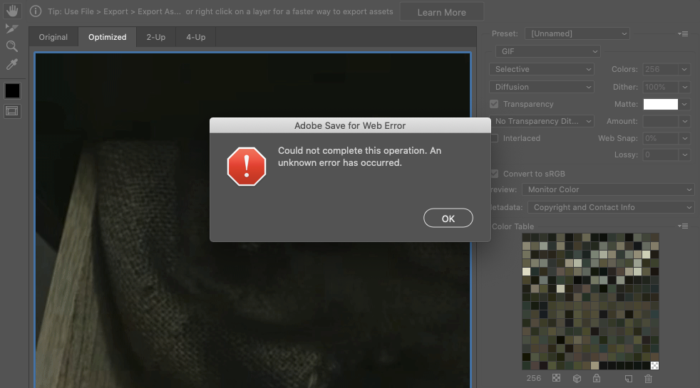Die Funktion „Für Web speichern“ wird verwendet, um Bilder für die Verwendung im Internet zu optimieren und Dateien in Adobe Photoshop zu exportieren. Aber beim Exportieren von Dateien in verschiedenen Formaten, einschließlich JPEG, PNG und mehr, haben viele Benutzer berichtet, dass sie auf Speichern für Web-Fehler gestoßen sind. Machen Sie sich keine Sorgen, wenn Sie auch das gleiche Problem haben. Probieren Sie die unten aufgeführte Lösung aus, um das Problem zu beheben.
Adobe Save for Web-Fehler, dieser Vorgang konnte nicht abgeschlossen werden. Ein unbekannter Fehler ist aufgetreten.
Was verursacht den Fehler „Speichern für Web“ in Adobe Photoshop?
Es gibt mehrere Gründe für den Fehler „Speichern für Web“ in Photoshop. Aber unter allen sind die häufigsten, die das Problem auslösen.
Wenn die Photoshop-Einstellungsdatei aus irgendeinem Grund beschädigt wurde, werden Sie höchstwahrscheinlich mit dem erwähnten Problem fertig die Funktion steht in Konflikt mit den Voreinstellungen. Eine veraltete Version von Photoshop ist ein weiterer Hauptgrund für das Problem.
Jetzt, da Sie ein grundlegendes Wissen über die verschiedenen Gründe haben, die das Problem verursachen, sehen wir uns an, wie Sie diese beseitigen können.
Adobe Save for Web-Fehler beheben
Unten finden Sie eine Liste aller effektiven Lösungen, die Sie ausprobieren können, um den Adobe Save for Web-Fehler auf einem Windows 11/10-PC zu beheben.
Photoshop neu startenTemporäre Dateien löschenDownload das neueste UpdateBild-und Leinwandgröße ändernOptimierten Export als Funktion aktivierenRAM-Nutzung anpassenAdobe Photoshop-Einstellungen zurücksetzenAdobe Photoshop neu installierenAdobe Support kontaktieren
Sehen wir uns nun alle Lösungen im Detail an.
1] Starten Sie Photoshop neu
Der Save for Web-Fehler kann sein verursacht durch einen vorübergehenden Fehler. In diesem Fall müssen Sie Photoshop neu starten, um das Problem zu lösen. Gehen Sie den Prozess durch und prüfen Sie, ob es einen Unterschied macht. Falls nicht, versuchen Sie es mit der nächsten Lösung auf der Liste.
2] Temporäre Dateien löschen
Eine große Menge temporärer Dateien, die auf einem System gespeichert sind, kann ein weiterer wichtiger Grund für das Problem sein. Wie sich herausstellt, werden Sie sich mit dem genannten Problem befassen, wenn die mit Adobe Photoshop verknüpften temporären Dateien aus irgendeinem Grund beschädigt werden. Sie müssen alle temporären Dateien löschen, um die Probleme zu lösen. So geht’s.
Öffnen Sie das Dialogfeld „Ausführen“, indem Sie die Tastenkombination Windows + R drücken. Geben Sie %temp% ein und drücken Sie die Eingabetaste. Wählen Sie alle Ordner aus, indem Sie die Hotkeys Strg + A drücken Umschalt + Entf-Taste, um die ausgewählten Ordner dauerhaft zu löschen.
Starten Sie jetzt Ihr System neu und öffnen Sie Adobe Photoshop. Überprüfen Sie, ob das Problem behoben ist oder nicht.
3] Laden Sie das neueste Update herunter
Das Fehlen der neuesten Adobe Photoshop-Version kann auch ein Hauptgrund für das erwähnte Problem sein. Sie müssen die Software aktualisieren, um das Problem zu beheben. Hier sind die Schritte dazu.
Starten Sie zunächst die CC-Anwendung auf Ihrem System.Klicken Sie auf die Option Updates. Es wird nach allen verfügbaren Updates für die Anwendung gesucht. Wenn ein Update für Adobe Photoshop verfügbar ist, klicken Sie auf die Installationsoption.
Sobald der Installationsvorgang abgeschlossen ist, starten Sie Ihr System neu und starten Sie Adobe Photoshop. Überprüfen Sie, ob das Problem weiterhin besteht. Wenn nicht, können Sie loslegen. Falls das Problem weiterhin besteht, fahren Sie mit der Anleitung fort.
Lesen Sie: Adobe Photoshop Express für Windows 11/10
4] Bild ändern und Leinwandgröße
Wie von Benutzern berichtet, tritt der Fehler „Für Web speichern“ hauptsächlich auf, wenn die Bildgröße nicht gleich, insbesondere größer, als die Leinwandgröße ist oder umgekehrt. Nehmen Sie also die Änderungen vor und stellen Sie sicher, dass beide eine ähnliche Größe haben. Wenn Sie fertig sind, verwenden Sie die Funktion „Für Web speichern“ und prüfen Sie, ob das Problem weiterhin besteht.
5] Optimierte Funktion „Exportieren als“ aktivieren
Das erwähnte Problem kann auch auftreten, wenn Sie sie nicht aktiviert haben die Funktion Optimierter Export als. Sie können es aktivieren, indem Sie die folgenden Schritte ausführen.
Öffnen Sie Adobe Photoshop und klicken Sie auf die Option Bearbeiten.Wählen Sie Einstellungen aus der Liste der Optionen.Klicken Sie im Kontextmenü auf Technologie Vorschauen. Aktivieren Sie im folgenden Fenster die Option Optimierten Export als aktivieren.
Starten Sie jetzt Adobe Photoshop neu und prüfen Sie, ob das Problem weiterhin besteht.
Siehe: Das Problem „Photoshop Scratch Disks are full“ unter Windows und Mac beheben
6] RAM-Nutzung anpassen
Adobe Photoshop ist eine Anwendung mit hohem Speicherverbrauch. Wenn Sie es jedoch auf die begrenzte Nutzung verfügbarer Ressourcen beschränkt haben, werden Sie höchstwahrscheinlich mit dem Problem konfrontiert. Sie müssen die RAM-Nutzungsbeschränkung entfernen, um das Problem zu lösen. So geht’s:
Öffnen Sie Photoshop und navigieren Sie zur Option „Voreinstellungen“. Wählen Sie im Abschnitt „Voreinstellungen“ die Option Leistung aus. Passen Sie unter „Speicherauslastung“ den Arbeitsspeicher an, den Sie Photoshop zuweisen möchten. Wir empfehlen, mindestens 85 % der verfügbaren Ressourcen bereitzustellen. Klicken Sie auf OK, um die Einstellungen zu speichern.
Starten Sie die Anwendung jetzt neu und suchen Sie nach dem Problem.
7] Adobe Photoshop-Einstellungen zurücksetzen
Wenn Sie in den Einstellungen eine falsche Bewegung gemacht haben, würden Sie auf das Problem stoßen. Um das Problem zu lösen, müssen Sie die Adobe Photoshop-Einstellungen zurücksetzen. So geht’s:
Öffnen Sie Photoshop > Bearbeiten > Voreinstellungen > Allgemein. Klicken Sie auf Voreinstellungen beim Beenden zurücksetzen. Bestätigen Sie Ihre Auswahl, indem Sie in der angezeigten Eingabeaufforderung auf OK klicken.
Lesen Sie: Adobe Reader funktioniert nicht unter Windows 11/10
8] Adobe Photoshop neu installieren
Das Problem kann auch mit einem Installationsfehler zusammenhängen. In diesem Fall müssen Sie die Anwendung neu installieren, um das Problem zu lösen. Gehen Sie den Prozess durch und prüfen Sie, ob es einen Unterschied macht.
9] Wenden Sie sich an den Adobe-Support
Wenn keiner der Schritte hilfreich war, können Sie sich an Adobe Photoshop support. Wenden Sie sich an sie und bitten Sie um weitere Anleitung zu diesem Problem.
Warum stürzt mein Photoshop ab, wenn ich für das Web speichere?
Der Hauptgrund für den Absturz können falsch konfigurierte Voreinstellungen sein. Sie müssen die Photoshop-Voreinstellungen als Lösung zurücksetzen. Öffnen Sie dazu Photoshop > Bearbeiten > Voreinstellungen > Allgemein > Voreinstellungen beim Beenden zurücksetzen.
Was ist Adobe Save for Web?
Adobe Save for Web ist in den neuesten Versionen von enthalten Adobe Photoshop und stellt sicher, dass Sie bei der Größe und Qualität verschiedener Bildformate keine Kompromisse eingehen müssen. Dazu entfernt die Anwendung unnötige Metadaten aus dem Objekt. Es optimiert hauptsächlich Bilder für die Verwendung im Internet.
Weiterlesen: Photoshop stürzt ständig ab oder friert auf Windows-PCs ein.